Et bilde som er verdt tusen ord, gjør skjermbilder ofte den mest praktiske metoden for å formidle instruksjoner til mennesker. Mens Apple har en rekke skjermdagsalternativer som er innebygd i OS X, resulterer det ofte i mellomliggende filer som kan rote opp datamaskinen din hvis du bruker dem ofte.
Hvis du for eksempel trykker på den klassiske Shift-Command-3-snarveien for å ta et skjermbilde, blir bildefilen lagret på skrivebordet ditt, hvor du kan åpne den, beskjære og på annen måte redigere den før du sender den til mottakeren. Med denne metoden, skjønt, er du igjen med filen på skrivebordet ditt, som du må kaste ut.
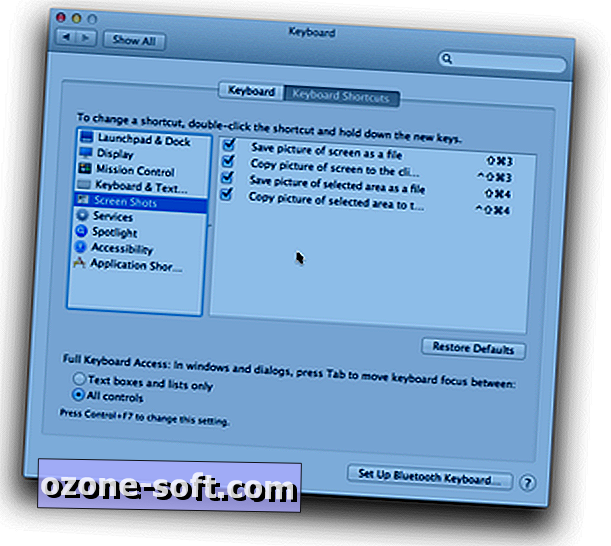
Hvis du vil unngå denne ulempen, kan du ta skjermbilder og markere dem for å sende til andre uten å opprette en enkelt mellomliggende fil. For å gjøre dette må du først ta et skjermbilde ved hjelp av en av følgende metoder:
- Shift-Control-Kommando-3
- Shift-Control-Kommando-4
- Shift-Control-Command-4 etterfulgt av å trykke mellomromstasten
Den første av disse vil skape et bilde av hele skjermen, den andre lar deg angi et utvalg av skjermen, og den tredje lar deg angi et vindu for å ta et skjermbilde av. Nøkkelen her er inkluderingen av kontrolltasten i disse snarveiene, som sparer skjermbildet til utklippstavlen i stedet for som en fil til harddisken.
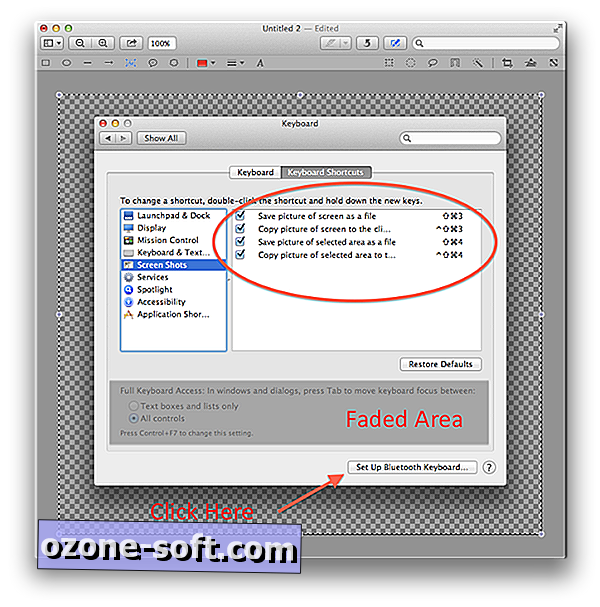
Med bildet i utklippstavlen, åpne Forhåndsvisning (du kan bruke Spotlight-menyen med kommandobryterfeltet til å gjøre dette raskt), og trykk deretter på Command-N for å opprette et nytt bilde fra utklippstavlen i Forhåndsvisning. Du bør nå ha et bilde tilgjengelig, og kan bruke forhåndsvisningens verktøylinje til å beskjære, legge til tekst, former og andre markeringer som du finner passende.
Når du er ferdig med å redigere bildet i Preview, kan du trykke på Command-A for å velge hele bildet, etterfulgt av å trykke på Command-C for å kopiere det som er, inkludert alle dine endringer.

Nå kan du åpne Apples Mail-program og lime det kopierte bildet i meldingen din, sende den av uten å måtte administrere en enkelt fil på harddisken din.













Legg Igjen Din Kommentar